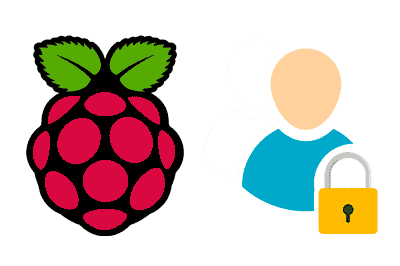A estas alturas de la sección sobre Raspberry Pi ya hemos visto distintas formas de instalar Raspbian y cómo configurar la mayoría de opciones importantes. Dejamos para esta entrada la gestión de usuarios y contraseñas en Raspberry Pi debido a su importancia vital en la seguridad del equipo.
Efectivamente, una de las principales medidas de seguridad de cualquier sistema es una configuración correcta de los usuarios y sus contraseñas. Raspberry Pi, por supuesto, no es una excepción.
Dejar la contraseña por defecto de vuestra Raspberry Pi puede ser “más o menos aceptable” para equipos de pruebas conectados únicamente en local (y, aun así, deberíais acostumbraros a cambiarla).
Pero si abrir el acceso a Internet dejar el nombre de usuario y la contraseña por defecto es un gravísimo fallo de seguridad, y una forma genial de demostrar lo rápido que actúan los bots piratas de Internet.
Además de cambiar la contraseña, que como decimos es una medida de seguridad básica e imprescindible, también es más que recomendable cambiar el usuario por defecto. Esto hace que tu Raspberry Pi sea más segura, ya que saber el nombre del usuario es aproximadamente la mitad del trabajo de los “chicos malos”, y cuanto más difícil lo tengan mejor que mejor.
Afortunadamente, la gestión de permisos, contraseñas, grupos y usuarios, así como la configuración de la seguridad son uno de los puntos fuerte de los sistemas basados en Linux como Raspbian.
Así que en esta entrada vamos a dedicar un poquito de trabajo a ver la gestión de usuarios y contraseñas en Raspberry Pi, una herramienta de seguridad imprescindible en cualquier sistema informático.
Contraseña por defecto Raspberry Pi
Simplemente por recordar, la contraseña por defecto en Raspbian es:
- Username: pi
- Password: raspberry
Que únicamente necesitaréis para el primer arranque del sistema, porque inmediatamente la vais a cambiar ¿verdad? Nuevamente, no dejéis la contraseña por defecto.
Cambiar la contraseña de Raspberry Pi
Para cambiar la contraseña de nuestro usuario, desde una consola de comandos, usamos el comando:
passwdA continuación, escribimos la contraseña actual y después la nueva dos veces.

Si lo que queremos es cambiar la contraseña de otro usuario, simplemente añadimos el nombre del usuario como parámetro
sudo passwd nombreUsuarioSiendo nombreUsuario el nombre del usuario que queremos cambiar la contraseña. Obviamente únicamente podemos ejecutar esta acción si somos usuarios root del sistema.
Crear y borrar usuarios
Gestionar usuarios es otra tarea de mantenimiento para cualquier sistema. Aunque seáis el único usuario, tras una instalación de Raspberry Pi es conveniente que creéis vuestro propio usuario, y loggeeis en él, y luego eliminéis el usuario por defecto ‘Pi’.
Para crear un nuevo usuario empleamos este comando:
adduser nombreUsuario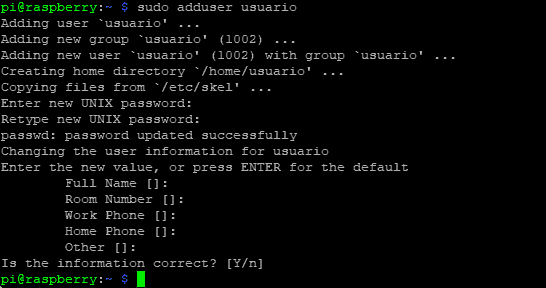
Borrar un usuario es igual de sencillo, usando el comando:
deluser nombreUsuario
¡Así de fácil! Por otro lado, en ocasiones veréis una forma alternativa de crear y borrar usuarios, mediante los comandos ‘useradd’ y ‘userdel’. Que existan dos grupos de comandos puede generar cierta confusión.
La explicación es que ‘useradd’ y ‘userdel’ son archivos binarios del sistema, mientras que ‘adduser’ y ‘deluser’ son scripts perl que usan a los binarios anteriores.
Debemos acostumbrarnos a usar exclusivamente los anteriores ‘adduser’ y ‘deluser’ desde la consola de comandos. Por su parte ‘useradd’ y ‘userdel’ están más pensados para usar desde scripts. No obstante, aquí os dejamos la sintaxis de estos comandos alternativos.
#crear un nuevo usuario
useradd nombreUsuario
#crear usuario, version completa
useradd -c "Nombre Usuario" -g grupo -d /home/usuario -s /bin/bash nombreUsuario
#borrar usuario
userdel nombreUsuario
#borrar usuario y eliminar su directorio home
userdel -r nombreUsuarioGestión sesiones de usuario
Algunos comandos adicionales útiles para el control de sesiones de usuario. En primer lugar, para finalizar la sesión usamos el comando:
logoutSi durante una sesión queremos actuar brevemente como otro usuario, sin cerrar sesión, podemos cambiar de forma temporal con el siguiente comando
su - nombreUsuario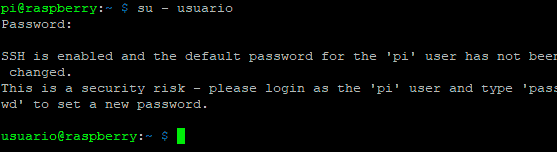
Para finalizar esta “sesión temporal” y volver a nuestro usuario “normal” simplemente hacemos:
exitSi queremos ver el nombre del usuario con el que estamos conectado actualmente usamos:
whoami
También podemos listar todos los usuarios que están conectados en el sistema con el comando:
whoPor último, si queremos obtener un registro del último inicio de sesión de los usuarios podemos usar:
lastlogHasta aquí lo básico sobre gestión de usuarios, contraseñas, y sesiones de usuarios. Por supuesto, hay muchos más comandos y opciones relacionados, pero esto cubre la mayoría de necesidades.
En la siguiente entrada veremos la gestión de grupos de usuario, otro aspecto básico para la seguridad del sistema, y que facilita la gestión de permisos y usuarios. ¡Hasta pronto!